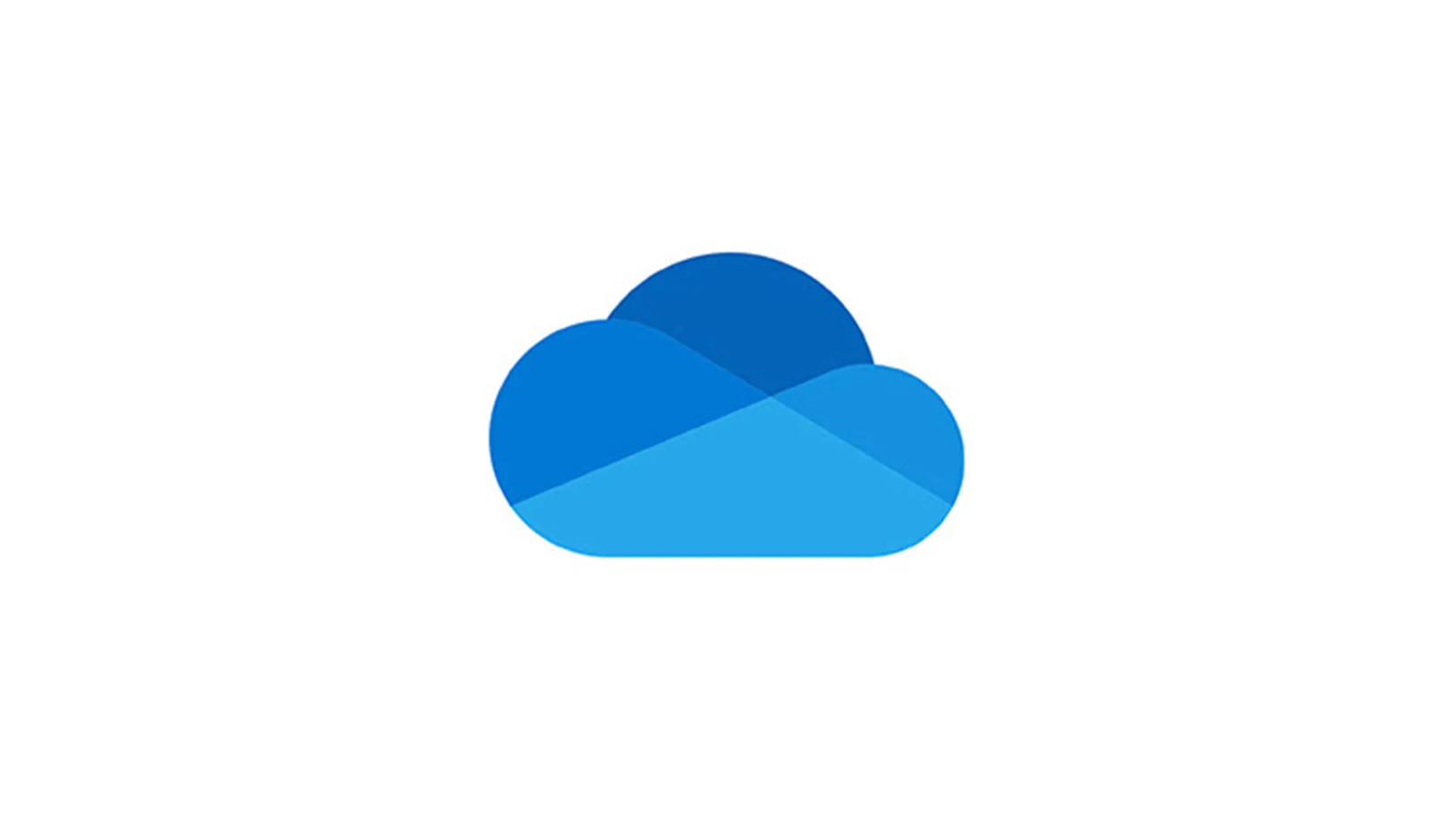
OneDrive 365: Dateien lokal synchronisieren
- Dateien synchronisieren
- Dateien hochladen und teilen
- Synchronisierungseinstellungen vornehmen
- Trainingsdauer
- 15-30 Minuten
- Level
- Basiswissen
- Zielgruppe
- Alle Mitarbeitenden
- ID
- ID: 1302
Du bist bereits Kunde bei WTT CampusONE?
Ergänze jetzt diesen Kurs zu deinem Portfolio.
Cloud-Dateien lokal nutzen – schnell und einfach.
Auf OneDrive oder in einer SharePoint-Dokumentbibliothek gespeicherte Dateien lassen sich über den OneDrive-Synchronisationsclient mit Ihrem Rechner synchronisieren. Nach der Synchronisation können Sie direkt über den Datei-Explorer auf die Dateien zugreifen und sie dort verwalten und teilen. Je nach Einstellung im OneDrive-Synchronisationsclient werden die einzelnen Dateien vollständig oder erst bei Bedarf heruntergeladen. Synchronisierte Dateien, die Sie lokal ändern, werden automatisch auf dem Webspeicher aktualisiert.
So funktioniert die Anmeldung
Wunschtraining anfragen
Zugangsdaten erhalten
Training auswählen und loslegen
Die wichtigsten News für digitales Lernen
Die neuesten E-Learning-Inhalte, die nächsten StudioTalks, unsere aktuellen Auszeichnungen und weitere Neuigkeiten findest du hier.
